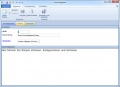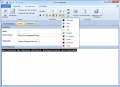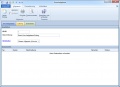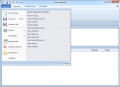KB Artikel: Unterschied zwischen den Versionen
Admin (Diskussion | Beiträge) (Die Seite wurde neu angelegt: „Verwenden Sie Knowledgebase Artikel um Informationen, Wissen, Probleme und deren Lösungen im Unternehmen zentral zu verwalten. Verwenden Sie den [[Knowledgebase]…“) |
Admin (Diskussion | Beiträge) K |
||
| (Eine dazwischenliegende Version desselben Benutzers wird nicht angezeigt) | |||
| Zeile 1: | Zeile 1: | ||
| − | Verwenden Sie Knowledgebase Artikel um Informationen, Wissen, Probleme und deren Lösungen im Unternehmen zentral zu verwalten. Verwenden Sie den [[Knowledgebase]] Filter um nach Artikel zu suchen. Durch einen Doppelklick mit der linken Maustaste, öffnen Sie das ausgewählte [[Objekte|Objekt]]. Verwenden Sie die Ribbonbars um Belegfunktionen auszuführen. Sie können mit den folgenden Steuerbefehle eine Neuanlage ausführen: | + | Verwenden Sie Knowledgebase Artikel um Informationen, Wissen, Probleme und deren Lösungen im Unternehmen zentral zu verwalten. Verwenden Sie den [[Knowledgebase]] Filter um nach Artikel zu suchen. Durch einen Doppelklick mit der linken Maustaste, öffnen Sie das ausgewählte [[:Kategorie:Objekte|Objekt]]. Verwenden Sie die Ribbonbars um Belegfunktionen auszuführen. Sie können mit den folgenden Steuerbefehle eine Neuanlage ausführen: |
* Neuer KB | * Neuer KB | ||
| Zeile 19: | Zeile 19: | ||
Bild:knowledgebase_1.jpg | Bild:knowledgebase_1.jpg | ||
Bild:knowledgebase_2.jpg | Bild:knowledgebase_2.jpg | ||
| + | Bild:knowledgebase_3.jpg | ||
</gallery> | </gallery> | ||
Aktuelle Version vom 17. Februar 2012, 13:12 Uhr
Verwenden Sie Knowledgebase Artikel um Informationen, Wissen, Probleme und deren Lösungen im Unternehmen zentral zu verwalten. Verwenden Sie den Knowledgebase Filter um nach Artikel zu suchen. Durch einen Doppelklick mit der linken Maustaste, öffnen Sie das ausgewählte Objekt. Verwenden Sie die Ribbonbars um Belegfunktionen auszuführen. Sie können mit den folgenden Steuerbefehle eine Neuanlage ausführen:
- Neuer KB
- nkb01
Es stehen Ihnen die folgenden Datenfelder zur Verfügung:
- KB-ID: Diese Nummer wird automatisch und fortlaufend vergeben
- Beschreibung: Geben Sie eine kurze Beschreibung des Wissensbeitrag an
- KB Struktur: Wählen Sie aus den eingegebenen Knowledgebase Struktur oder klicken Sie auf die Schaltfläche "KB-Struktur"
Geben Sie nun im Objekttab das eigentliche Problem an. Verwenden Sie Symbolleiste Formatierung oder die rechte Maustaste, um den Text frei zu formatieren. Im Objekttab "Lösung" können Sie die Lösung für das erörtere Problem bereitstellen.
Wählen Sie das Objekttab Dokumente, um weitere Dokumente dem Artikel hinzuzufügen